인증된 게시자 인증 프로세스
이 도움말은 인증된 게시자에게 적용됩니다. 파트너 센터를 통해 Microsoft에 커넥터 및/또는 AI 지원 커넥터 패키지를 제출하여 인증을 받는 방법을 설명합니다.
인증 프로세스 워크플로우
다음 순서도는 기본 인증 프로세스 워크플로를 보여줍니다. 순서도의 확장된 보기를 보려면 오른쪽 하단에 있는 돋보기 아이콘을 선택하세요.
커넥터 오픈 소스
불일치를 줄이려면 커넥터 및 AI 지원 커넥터를 오픈 소스로 제공해야 합니다.
커넥터 오픈 소스의 이점
다음 목록에는 커넥터 오픈 소스에 대한 많은 이점이 포함되어 있습니다.
- 이전에 기본적으로 릴리스된 변경할 수 없는 커넥터에 기능을 쉽게 추가합니다.
- 커넥터의 향상 및 유지 관리를 위해 개발자 커뮤니티의 기여를 활용합니다.
- 사용자가 기능 요청을 제출하고 기여할 수 있도록 플랫폼을 활성화합니다.
- 커넥터 변경 사항에 대한 더 풍부한 추적 기록을 제공합니다.
- 여러 개발자가 협업할 수 있도록 지원합니다.
필수 프로그램 노트
우리 프로그램에 대한 다음 사항이 중요합니다.
- API가 아니라 커넥터 파일만 오픈 소싱합니다. 이 데이터는 이미 Microsoft Power Platform 공개 API를 통해 사용자가 액세스할 수 있습니다.
- 커넥터 아티팩트가 GitHub 리포지토리에 저장되어 공개적으로 사용할 수 있습니다. 여기서는 기존의 오픈 소스 커넥터를 볼 수 있습니다.
- PII(개인 식별 정보) 데이터 또는 지적 재산은 리포지토리에 저장되지 않습니다.
- Microsoft는 GitHub의 커넥터에 대한 CODEOWNERS 파일에 여러분을 추가하며 커넥터에 대한 변경 사항은 스스로 관리해야 합니다.
파트너 센터 판매자 계정 설정
파트너 센터에서 판매자 계정을 만드는 일회성 프로세스입니다. 모든 판매자 계정은 파트너 센터를 통해 제품을 게시하기 전에 심사 과정을 거칩니다.
이미 판매자 계정이 있는 경우에는 Microsoft 365 및 Copilot 프로그램에 등록해야 합니다.
새 판매자 계정을 생성하려면 다음 단계를 따르십시오.
파트너 센터에 기존 개발자 계정이 있는 경우 동일한 자격 증명을 사용하여 파트너 센터에 액세스하세요.
계정이 없는 경우 파트너 센터에서 Microsoft AI Cloud 파트너 프로그램 계정 만들기의 단계를 따르세요.
Entra ID 계정에 구성된 유효한 이메일 주소가 있는지 확인하십시오. 사용자 프로필 정보 관리 단계에 따라 이메일 ID를 구성합니다.
참고
Entra 계정의 이메일 ID가 누락된 경우 인증 요청이 자동으로 거부됩니다.
게시하기 전에 계정 정보를 확인하세요. 새로운 파트너 센터 프로그램에 등록할 때 계정 정보를 확인하는 방법에서 이 작업을 수행하는 방법을 알아보세요.
Microsoft 365 및 Copilot 프로그램에 등록.
참고
파트너 센터 계정을 설정하는 데 어려움이 있는 경우 Microsoft의 지원 지침을 참조하세요.
인증을 위해 패키지 제출
파트너 센터에 로그인합니다.
홈 제목 아래에서 마켓플레이스 제품 카드를 선택합니다.
마켓플레이스 제품 | 개요 페이지에서 Microsoft 365 및 Copilot 프로그램을 선택하세요.
Microsoft 365 및 Copilot 페이지에서 새 제품>Microsoft Copilot Studio의 커넥터 및 에이전트를 선택하세요.
Microsoft Copilot Studio의 새 커넥터 및 에이전트 화면에서 이름 필드에 제품에 대한 고유한 이름을 입력합니다.
이 이름은 파트너 센터에서 제품을 식별하는 데 사용됩니다. 커넥터 및 연결된 AI 지원 커넥터의 이름을 포함하는 것이 좋습니다.
다음으로 제품 설정 페이지로 이동됩니다. 여기에 정보를 입력할 필요는 없습니다. 상태는 완료로 표시되어 더 이상 수행할 작업이 없음을 나타냅니다.
커넥터 및 AI 지원 커넥터 패키징
왼쪽 탐색 모음에서 패키지를 선택합니다.
패키지 탭의 SAS URI 필드에서 커넥터 및/또는 AI 사용 커넥터가 포함된 패키지의 SAS URI에 링크를 입력합니다.
인증을 위해 Power Platform 커넥터 및 AI 지원 커넥터 파일 준비에서 커넥터 및 AI 지원 커넥터를 패키징하는 방법에 대한 지침에 대해 자세히 알아보세요.
패키지가 5000 Power Platform 커넥터에 나열된 Power Platform용 마켓플레이스 정책을 준수하는지 확인하세요.
(OAuth설정이 포함된 커넥터의 경우) 클라이언트 ID 및 암호 필드에 클라이언트 ID와 암호를 입력합니다.
커넥터에 OAuth 설정이 포함되어 있지 않으면 다음 단계로 이동합니다.
초안 저장을 선택합니다.
속성 설정
왼쪽 탐색 모음에서 속성을 선택합니다.
속성 탭에서 다음 단계를 수행합니다.
- 일반 정보 그룹에서 커넥터 및/또는 AI 지원 커넥터와 가장 잘 어울리는 카테고리를 최대 3개까지 선택하세요.
-
법률 및 지원 정보 그룹에서는 세 가지(3) 정보를 제공해야 합니다.
첫 번째 필드에는 최종 사용자 라이선스 계약에 대한 HTTPS URL을 입력하거나 Microsoft 상업용 마켓플레이스 표준 계약을 사용할 수 있습니다. 표준 계약을 사용하는 것이 좋습니다.
표준 계약을 선택하려면 확인란을 선택하세요.
개인정보처리방침 링크 필드에 사용자의 개인 정보에 관한 정책에 대한 개인 정보 보호 링크를 입력합니다.
지원 문서 링크 필드에 고객이 문제가 있을 경우 참조할 수 있는 지원 링크를 입력합니다.
- 저장을 선택하여 초안을 저장합니다.
가용성 매개 변수 지정
왼쪽 탐색 모음에서 가용성을 선택합니다.
가용성 탭에서 다음 단계를 수행합니다.
- 제한된 사용자에게만 제품을 제공하려면 HideKey 제공을 선택하세요. HideKey는 선택한 소문자 영숫자 문자열입니다.
- 오른쪽 상단에서 검토 및 게시를 선택합니다.
입력한 정보를 검토하세요. 제출 상태를 통보할 대상 그룹을 선택할 수도 있습니다.
모든 탭에 녹색 확인 표시가 있는 완료 상태가 표시되면 게시를 선택하여 제품을 게시하세요.
제출 후 단계
제품을 제출한 후 Microsoft에서 제품을 검토할 때까지 24~48시간을 기다리십시오.
인증 수명 주기를 통해 진행되는 제품 상태를 검토할 수 있습니다. 쿠폰 내에서 제품 개요 탭으로 이동하세요.
48시간 이내에 Microsoft는 제품 개요 탭에서 인증 보고서를 업데이트합니다.
패키지가 인증 지침을 통과한 경우 다음 단계로 이동하라는 메시지가 표시됩니다. 통과하지 못한 경우 인증 보고서를 기반으로 패키지를 업데이트하고 패키지를 다시 제출해야 합니다.
커넥터 테스트
패키지가 인증을 통과한 경우 커넥터를 테스트할 수 있는 미리 보기 환경이 제공됩니다. 이렇게 하려면 게시자 승인 아래 제품에 대한 제품 개요에서 Power Platform 커넥터로 환경을 미리 볼 수 있는 링크를 찾으세요.
이 링크는 영업시간 기준으로 48시간 동안만 활성화됩니다. 지침에 따라 커넥터를 테스트해야 합니다. 인증을 위한 커넥터 테스트의 지침에 대해 알아보세요.
커넥터를 테스트한 후 Microsoft에 완료를 확인하십시오. 이렇게 하려면 게시자 승인 아래의 제품에 대한 제품 개요에서 작동 시작을 선택하세요.
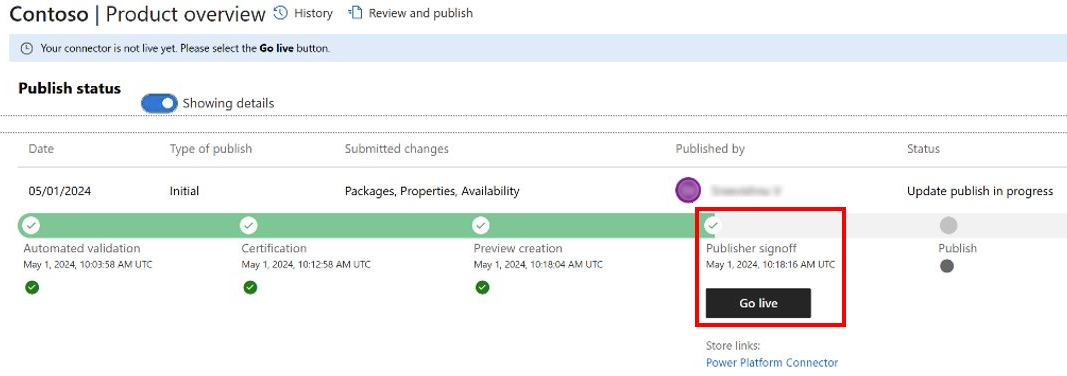
확인 후, 커넥터 및/또는 AI 지원 커넥터가 배포를 위해 이동되고 게시 단계로 넘어갑니다.
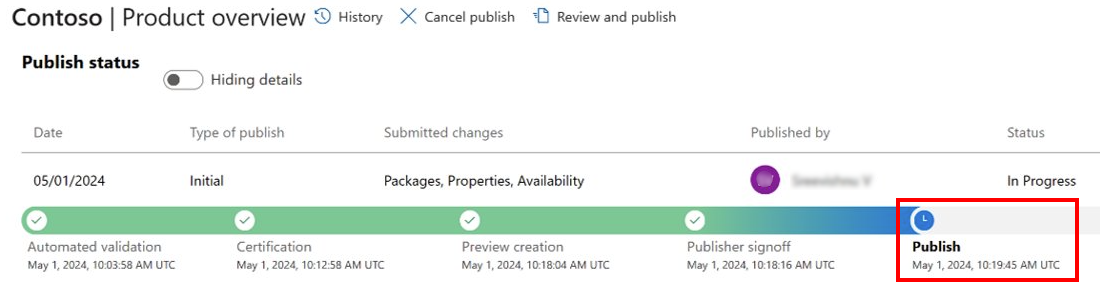
커넥터 및/또는 AI 지원 커넥터가 배포를 위해 푸시되면, 제품의 상태는 라이브입니다. 커넥터 및/또는 AI 지원 커넥터가 모든 지역에 표시되는 데 약 3-4주가 걸립니다.
배포 대기
제품이 라이브로 전환되면 커넥터를 모든 제품 및 지역에 프리미엄 커넥터로 배포합니다. 프리미엄 커넥터 및 다양한 라이선스 모델에 대한 세부 정보를 알아보세요.
중요
평균적으로 커넥터를 배포하는 데 영업일 기준 3~4주가 걸립니다. 이는 커넥터 및/또는 AI 지원 커넥터의 크기나 복잡성(새 커넥터인지 업데이트인지)에 관계없이 필요합니다. 무결성을 보호하기 위해 커넥터 및/또는 AI 지원 커넥터는 모든 배포에서 수행되는 기능 및 콘텐츠를 테스트하기 위해 동일한 유효성 검사 작업을 수행합니다.
프로덕션 배포
프로덕션용 커넥터 배포 일정은 태평양 표준시/태평양 일광 절약 시간인 금요일 아침에 시작됩니다. Microsoft는 귀하가 작동 시작 확인을 제공한 후 다가오는 금요일에 배포를 예약합니다.
지역 배포
Microsoft에게 테스트를 완료했음을 알리면 Microsoft 프리미엄 계층의 커넥터를 모든 공용 지역에 배포합니다.
- 이 프로세스는 5주(5)~6주(6)가 소요될 것으로 예상됩니다.
- Microsoft는 전 세계 지역에 점진적으로 배포합니다.
- 프리미엄 계층은 언제든지 제거하거나 변경할 수 없습니다.
- 문제가 있으면 파트너 센터에서 연락드리겠습니다.
배포가 완료되면 Power Automate 라이선스가 있는 사용자는 인증된 커넥터를 사용할 수 있습니다.
다양한 지역에 대한 배포는 미리 결정된 일일 순서로 이루어집니다. 지역은 다음과 같습니다.
- 테스팅.
- 미국 프리뷰.
- 일본과 인도를 제외한 아시아.
- 영국을 제외한 유럽.
- 브라질, 캐나다, 일본, 인도.
- 호주, 영국, 미국.
예를 들어 커넥터 및/또는 AI 지원 커넥터가 월요일에 배포되도록 예약된 경우 1일차에 테스트 지역에 배포됩니다. 그런 다음 2일차에 미국 프리뷰 지역에 배포됩니다. 커넥터가 6개 지역 모두에 배포될 때까지 배포가 매일 계속됩니다.
토요일, 일요일 및 미국 공휴일에는 배포하지 않습니다.
커넥터가 인증을 마치면 Power Automate 블로그에서 커넥터에 대한 마케팅 기회에 대해 알려 드리겠습니다.
참고
예를 들어 커넥터 및/또는 AI 지원 커넥터에 버전 업그레이드를 제출하려는 경우와 같이 나중에 제품 콘텐츠를 업데이트하려는 경우 동일한 규칙을 따릅니다. 업데이트 요청을 시작하려면 인증된 제공 내용의 제품 개요 탭을 선택하고 수정하려는 섹션에 있는 업데이트를 선택하세요.
프리뷰 태그 제거를 요청하세요. 커넥터가 일정 기간 동안 공개적으로 사용 가능하고 특정 요구 사항을 충족하면 일반 공급 태그가 재할당될 수 있습니다. 이 태그는 커넥터가 생산 준비 제품임을 나타냅니다. 커넥터를 프리뷰에서 일반 공급으로 전환에서 자세히 알아보세요.
다음 단계
피드백 제공
커넥터 플랫폼 문제 또는 새로운 기능 아이디어에 대한 피드백에 감사 드립니다. 피드백을 제공하려면 문제 제출 또는 커넥터 관련 도움말 보기로 이동하여 피드백 유형을 선택하십시오.
